Hướng dẫn kết nối Airpods với máy tính Windows cực dễ dàng
2 năm trước | Tác giả: Lê Hà Anh | Lượt xem: 125
Tai nghe Airpods của Apple và máy tính Windows, nghe tưởng chừng đây là những thiết bị không liên quan đến nhau, nhưng ít ai biết được Airpods hoàn toàn có thể kết nối được với hệ điều hành Windows. Để AnhBanIt.com hướng dẫn bạn thực hiện các thao tác kết nối qua bài viết dưới đây nhé!
Trong cùng một hệ sinh thái của Apple, bạn có thể dễ dàng kết nối Airpod với các thiết bị sử dụng IOS dễ dàng chỉ chưa tới 3 giây bằng việc mở nắp chúng. Nhưng để kết nối với các thiết bị khác thì phức tạp hơn nhiều!
Cách kết nối Airpods với máy tính Windows
1. Đảm bảo AirPods của bạn được sạc đầy và đặt trong hộp đựng chuyên biệt.
2. Bắt đầu cài đặt từ Menu khởi động. Đó là biểu tượng hình bánh răng phía trên nút nguồn. Bạn cũng có thể kích vào "Cài đặt" trong hộp tìm kiếm trong menu Bắt đầu.
3. Kích chuột vào "Thiết bị".
4. Ở đầu phần "Bluetooth và các thiết bị khác", đảm bảo Bluetooth được bật (công tắc phải được trượt sang bên phải và có màu xanh lam).
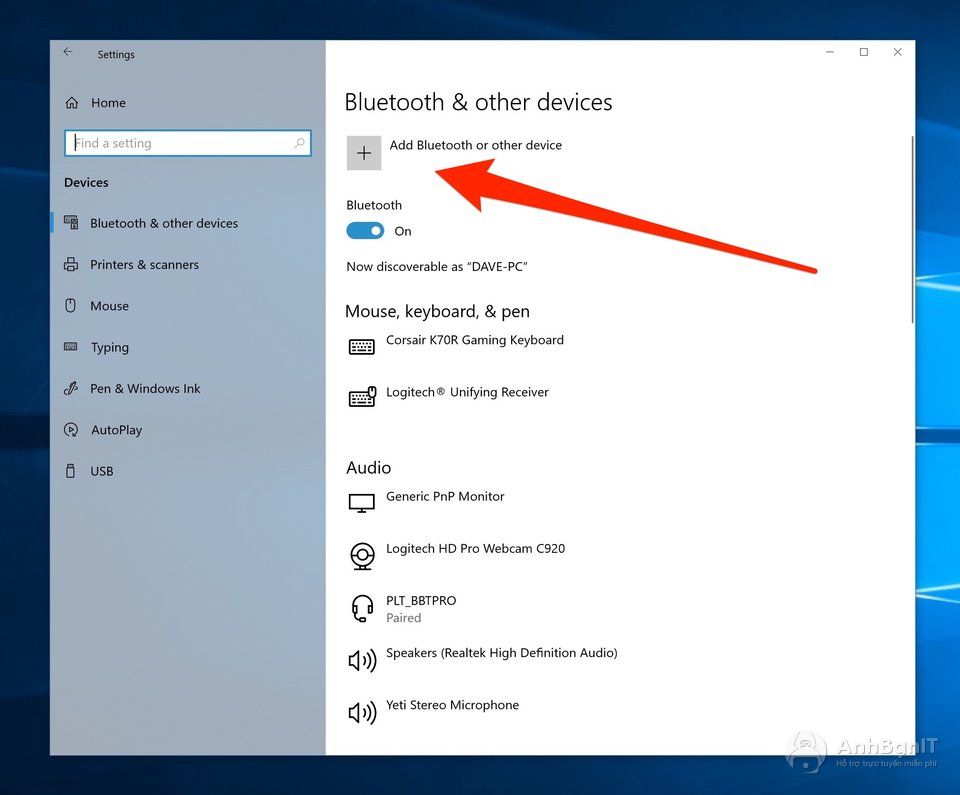
5. Kích vào "Thêm Bluetooth hoặc thiết bị khác"
6. Trong cửa sổ Thêm thiết bị, kích vào "Bluetooth".
7. Mở nắp hộp đựng AirPods của bạn.
8. Nhấn và giữ nút nhỏ ở mặt sau của vỏ trong vài giây, cho đến khi đèn trạng thái ở mặt trước của vỏ bắt đầu nhấp nháy màu trắng.
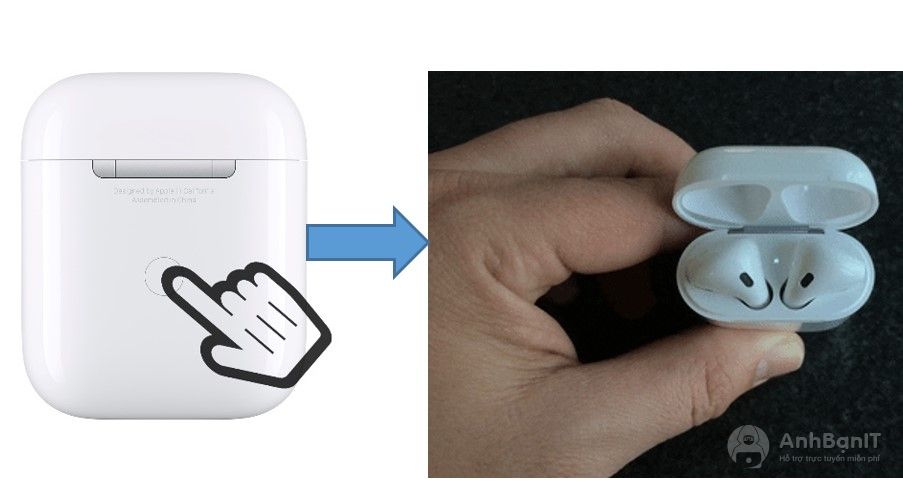
9. AirPods sẽ xuất hiện trong danh sách các thiết bị có sẵn để ghép nối (đầu tiên chúng có thể xuất hiện dưới dạng "Tai nghe", sau đó đổi thành "AirPods" sau một lát). Nhấp vào "AirPods là đã hoàn thành.
Kết nối lại sau khi đã kết nối
Sau khi thực hiện kết nối giữa PC Windows và AirPods, bạn sẽ có thể nghe nhạc, xem Youtube, họp video call,v.v.. cùng tai nghe Airpods rồi.
Bạn sẽ nghe thấy âm thanh xác nhận đã kết nối nếu bạn đang đeo AirPods và màn hình hiển thị thông báo đã kết nối.
Nếu sau khi thực hiện thao tác trên mà chưa thể kết nối lại, bạn hãy hủy kết nối và lặp lại quy trình ban đầu.
Trên đây là những hướng dẫn chi tiết của AnhBanIt.com về các thao tác kết nối Airpods và máy tính Windows. Chúc các bạn thành công!



















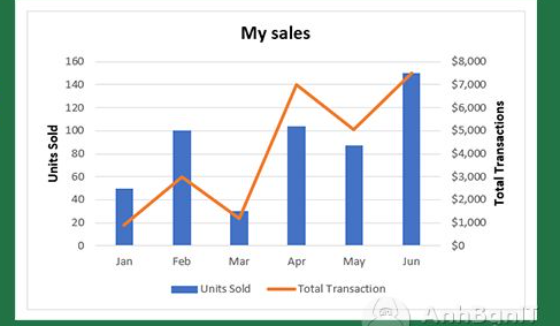


![[THỦ THUẬT FACEBOOK] Hướng dẫn cài đặt auto trả lời Comment, Inbox trên Fanpage Facebook](https://anhbanit.com/uploads/admin/posts/images/images/anhbanit-thu-thuat-facebook-huong-dan-cai-dat-auto-tra-loi-comment-inbox-tren-fanpage-facebook-1179773481.jpg)
